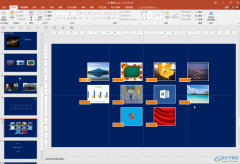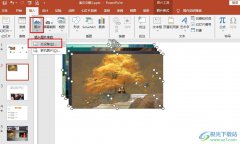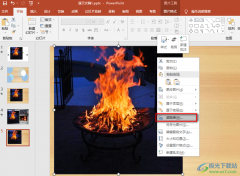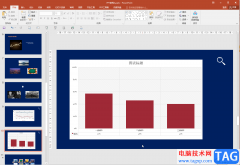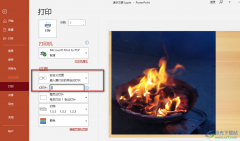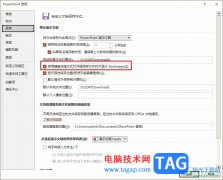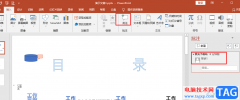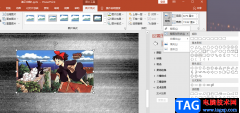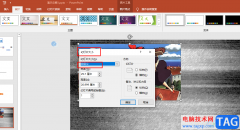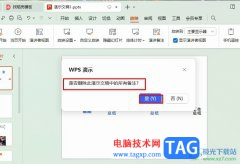很多小伙伴在对演示文稿进行编辑的时候都喜欢使用PPT程序来进行操作,因为PPT中的功能十分的丰富,我们可以直接在PPT中选择或更改演示文稿的主题,还可以对主题中的字体、颜色、效果以及背景样式等进行设置。设置的方法也很简单,首先我们在PPT中先打开设计工具,然后选择一个主题,再在主题选项的右侧打开变体工具中的“其它”图标,接着在下拉列表中,我们就可以看到字体、颜色等设置选项了,点击其中一个选项,如字体选项,然后就能在子菜单列表中选择自己需要的字体了。有的小伙伴可能不清楚具体的操作方法,接下来小编就来和大家分享一下PPT主题修改字体的方法。
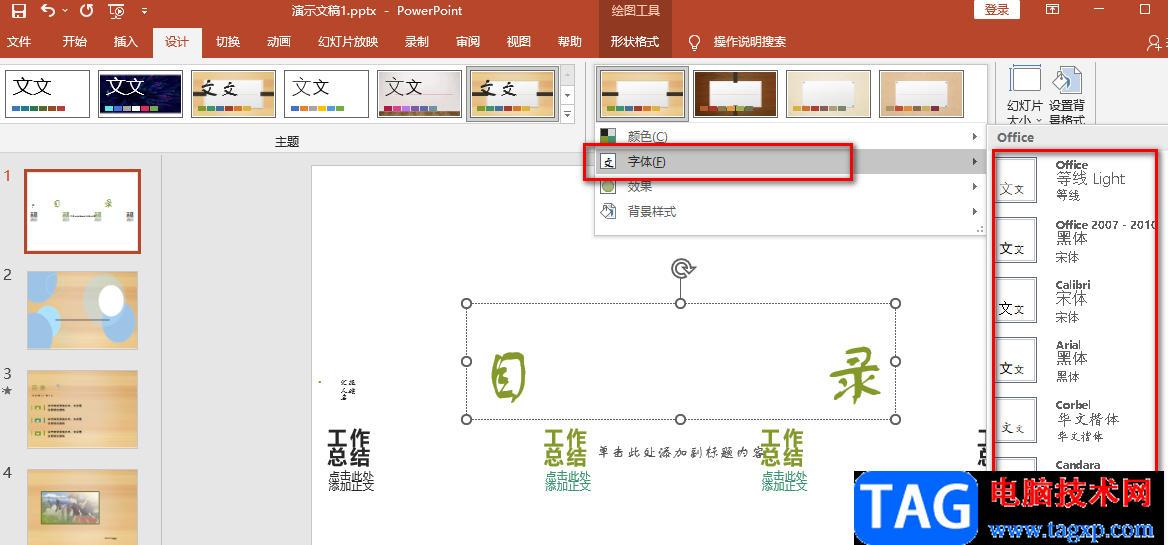
方法步骤
1、第一步,我们先在电脑中找到一个演示文稿,右键单击该文稿,然后在菜单列表中点击“打开方式”选项,再在子菜单列表中选择“powerpoint”选项
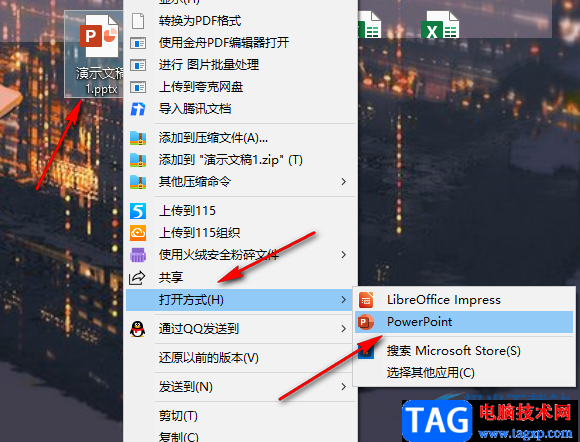
2、第二步,进入PPT页面之后,我们首先点击“设计”工具,然后在子工具栏的“主题”框内点击打开三角图标,查看更多的主题
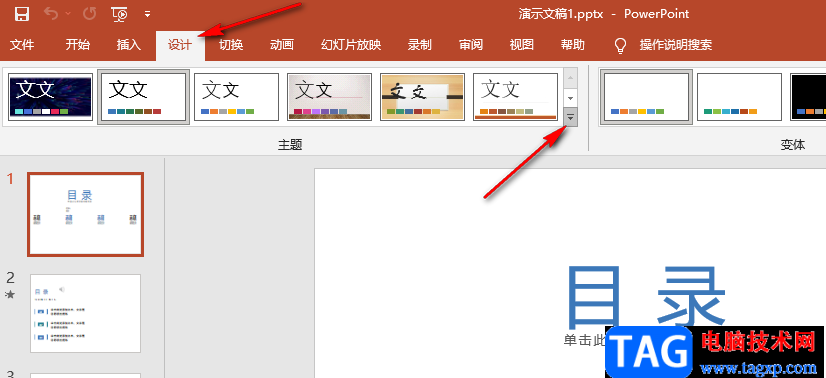
3、第三步,打开三角图标之后,我们可以在下拉列表中看到更多的office主题,直接点击选择其中一个进行使用
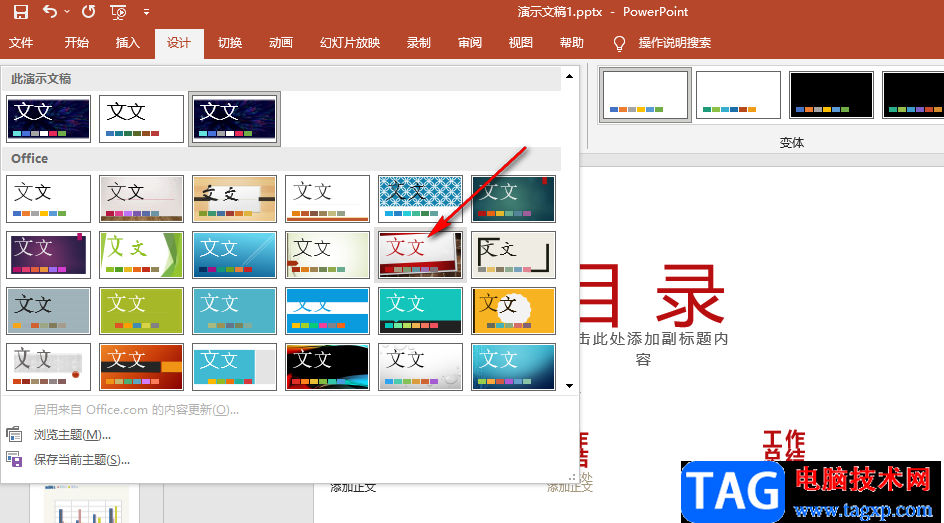
4、第四步,然后在“主题”的右侧,我们找到“变体”选项,点击打开该选项右侧的“其它”图标
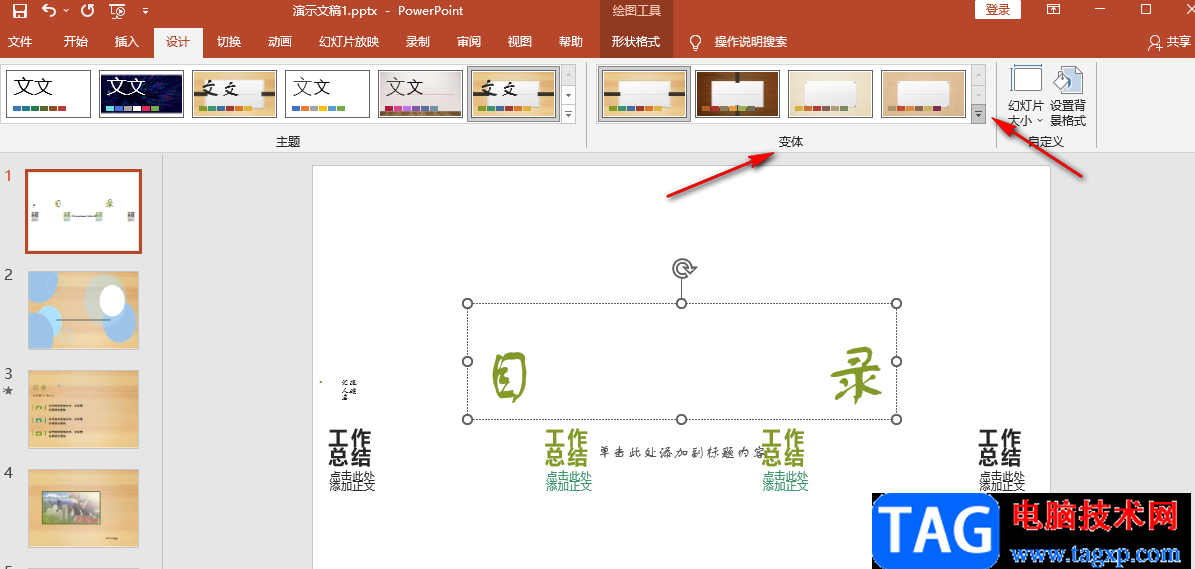
5、第五步,打开“其它”图标之后,我们在下拉列表中找到“字体”选项,鼠标移到字体选项上,然后在子菜单列表中选择一个自己需要的字体,点击使用即可
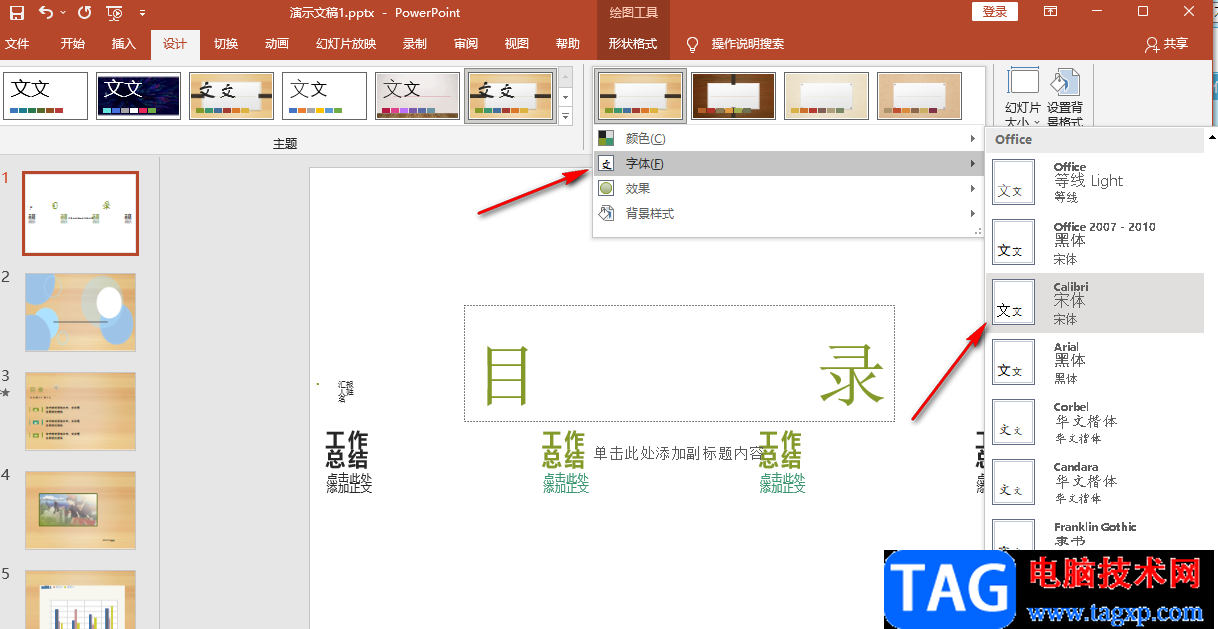
以上就是小编整理总结出的关于PPT主题修改字体的方法,我们首先使用PPT打开一个演示文稿,然后点击设计工具,在设计工具的子工具栏中先选择一个自己喜欢的主题,再打开“变体”选项框中的“其它”图标,最后在字体选项的子菜单列表中选择一个自己喜欢的字体即可,感兴趣的小伙伴快去试试吧。